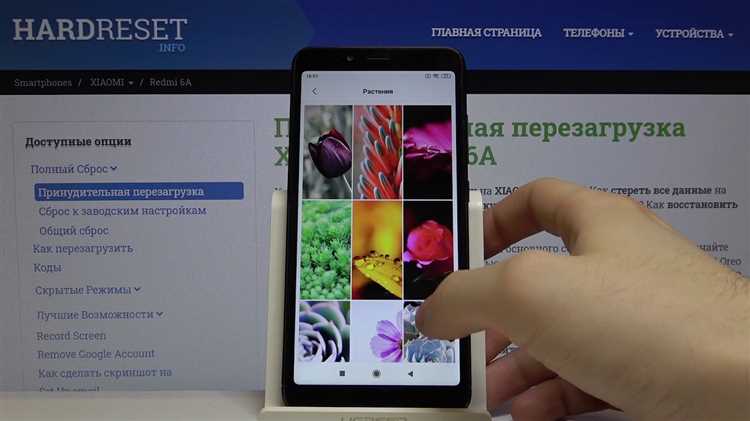
Многие пользователи смартфонов Xiaomi предпочитают персонализировать свои устройства, чтобы они отражали их стиль и индивидуальность. Одним из способов сделать интерфейс телефона уникальным является изменение фона вызова. В отличие от стандартных обоев на главном экране, фон вызова появляется каждый раз, когда кто-то звонит. Это дает возможность добавить дополнительную атмосферу, сделать вызовы более яркими и интересными.
В операционной системе MIUI, используемой на смартфонах Xiaomi, процесс смены фона вызова достаточно прост и интуитивно понятен. Однако, чтобы правильно настроить этот элемент, важно знать, как именно выбрать подходящий фон, загрузить собственные изображения или настроить специфические параметры для разных контактов. Для этого потребуется несколько шагов, которые мы детально рассмотрим в статье.
Некоторые пользователи Xiaomi сталкиваются с вопросами, связанными с выбором правильного формата изображений для фона или особенностями настройки фона для отдельных контактов. Эти моменты могут оказаться не столь очевидными, особенно если вы только начинаете использовать MIUI. Мы объясним, как обойти возможные трудности и максимально эффективно настроить внешний вид экрана вызова.
Как открыть настройки фона вызова на Xiaomi
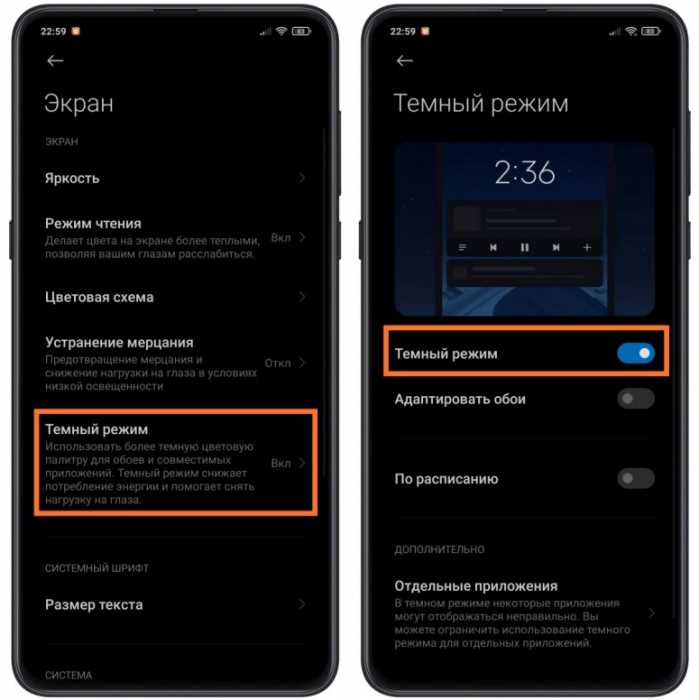
Для того чтобы изменить фон вызова на смартфоне Xiaomi, нужно зайти в соответствующие настройки. Сначала откройте приложение «Телефон». В нижней части экрана найдите значок с тремя точками и нажмите на него. В появившемся меню выберите пункт «Настройки».
Далее прокрутите страницу настроек до раздела «Фон вызова». Этот пункт может быть доступен в разделе «Настройки вызова» или «Дополнительные настройки», в зависимости от модели и версии MIUI. Нажав на «Фон вызова», вы попадете в меню, где можно выбрать изображение или видео, которое будет отображаться во время входящего вызова.
В настройках фона вызова Xiaomi предлагается несколько стандартных изображений, но также можно загрузить свой собственный файл. Для этого выберите опцию «Выбрать изображение» или «Выбрать видео», найдите нужный файл в галерее и подтвердите выбор.
Как выбрать стандартные обои для экрана вызова
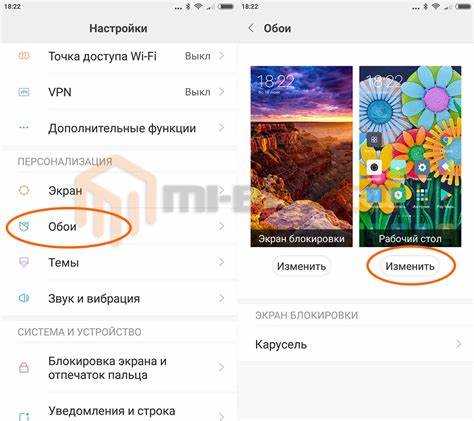
Для выбора стандартных обоев для экрана вызова на Xiaomi, откройте приложение «Телефон» и перейдите в настройки, нажав на значок с тремя точками в верхнем правом углу экрана. В меню выберите пункт «Настройки».
Затем прокрутите вниз и найдите раздел «Фон вызова». В нем доступна опция выбора стандартных обоев. Нажмите на неё, и вам откроется список предустановленных изображений, которые можно использовать в качестве фона для экрана вызова.
Выберите подходящее изображение, и оно будет автоматически установлено в качестве фона. Если вам не устраивает текущий выбор, вы всегда можете вернуться в это меню и выбрать другое изображение из доступных стандартных вариантов.
Как загрузить собственное изображение для фона вызова
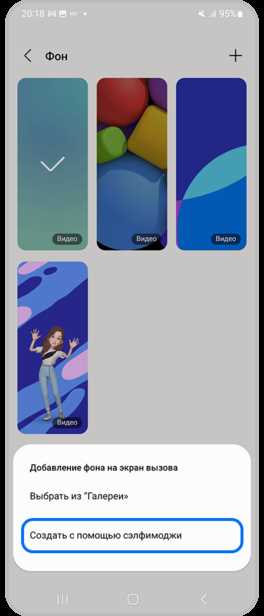
Для загрузки собственного изображения в качестве фона вызова на Xiaomi, откройте настройки телефона и перейдите в раздел «Телефон». Далее выберите «Фон вызова» или «Настройки фона». В этом меню можно выбрать один из стандартных фонов или загрузить своё изображение. Для этого нажмите на кнопку «Выбрать из галереи» и выберите подходящее фото или картинку, которая будет использоваться в качестве фона. Убедитесь, что изображение имеет нужное разрешение (минимум 720×1280 пикселей) для корректного отображения на экране вашего устройства.
После выбора изображения можно настроить его положение и масштабирование, чтобы оно идеально вписалось в экран. Если необходимо, можно обрезать картинку, используя встроенные инструменты редактирования. Когда всё готово, нажмите «Применить», чтобы сохранить изменения. Теперь выбранное изображение будет отображаться как фон при входящих звонках.
Как изменить фон вызова для конкретных контактов
Чтобы настроить индивидуальный фон вызова для определённого контакта на Xiaomi, выполните следующие шаги:
- Откройте приложение «Контакты» на вашем устройстве.
- Выберите нужный контакт, для которого хотите изменить фон вызова.
- Нажмите на кнопку редактирования (иконка карандаша) в верхнем правом углу экрана.
- В открывшемся окне редактирования контакта прокрутите вниз до раздела «Фон вызова» или «Изменить фон».
- Нажмите на этот раздел, чтобы открыть меню выбора фона.
- Выберите «Выбрать изображение» из галереи или используйте один из стандартных фонов.
- Отрегулируйте положение и масштаб изображения при необходимости, затем нажмите «Сохранить».
Теперь при звонке этому контакту будет отображаться выбранный фон, а не общий фон вызова. Для каждого контакта можно выбрать уникальное изображение, что позволит сделать звонки ещё более персонализированными.
Как настроить анимации на экране вызова
Вы можете выбрать между стандартными анимациями, такими как эффекты появления, вращения или скольжения. Для применения анимации выберите нужный эффект и подтвердите выбор. В зависимости от модели Xiaomi, список доступных анимаций может варьироваться.
Если вам не нравится стандартные анимации, можно скачать дополнительные темы для экрана вызова через магазин тем Xiaomi. В нем доступны пакеты, которые включают в себя не только звуки, но и уникальные анимации. После загрузки новой темы она автоматически применяется к вашему устройству.
Если в вашем телефоне поддерживается функция создания персонализированных тем, можно использовать сторонние приложения для создания собственных анимаций экрана вызова. В таких приложениях доступны инструменты для настройки анимаций, фонов и даже добавления эффектов для текста. Такие приложения можно найти в магазине Google Play.
После того как вы выбрали и настроили анимацию, протестируйте настройки, совершив тестовый звонок, чтобы убедиться, что выбранный эффект работает корректно.
Как отключить фон вызова на Xiaomi
Чтобы отключить фон вызова на устройствах Xiaomi, откройте «Настройки» и перейдите в раздел «Звук и вибрация». Далее выберите пункт «Тема звонка». В меню настроек темы звонка найдите опцию, связанную с фоном вызова.
В зависимости от версии MIUI, вам нужно будет отключить или выбрать «Стандартный фон» для экрана вызова. Это приведет к возвращению к классическому виду экрана без фонового изображения. Если у вас установлена тема, которая включает фон, выберите вариант без фона или выберите нейтральное изображение.
Для более глубокой настройки: откройте раздел «Темы» в «Настройках», затем выберите «Персонализация» и найдите параметры экрана вызова. Отключение фонового изображения можно выполнить через пункт «Фон вызова», установив опцию «Без фона» или выбрав минималистичную тему.
Важно: После отключения фона вызова экран будет использовать стандартное оформление, без изображения или анимаций, что также может снизить потребление ресурсов устройства. Если вы хотите вернуть фон, просто повторите эти шаги и выберите другое изображение.
Что делать, если не получается изменить фон вызова
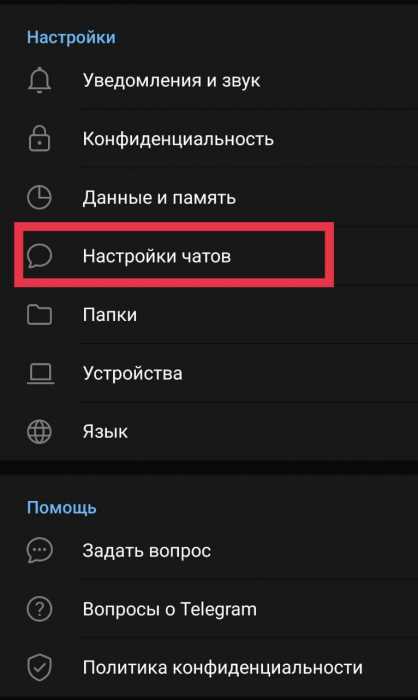
Если фон вызова на вашем Xiaomi не меняется, следуйте этим рекомендациям:
- Проверьте версию MIUI: Функция изменения фона вызова доступна не во всех версиях MIUI. Обновите систему до последней версии через «Настройки» → «О телефоне» → «Обновление ПО».
- Проверьте приложение «Телефон»: Откройте приложение «Телефон», зайдите в «Настройки» → «Фон вызова» и убедитесь, что вы выбрали подходящий фон. Иногда могут возникать ошибки, если приложение не обновлено.
- Проверьте разрешения: Убедитесь, что приложению «Телефон» предоставлены все необходимые разрешения для работы с фоновыми изображениями. Перейдите в «Настройки» → «Программы» → «Телефон» → «Разрешения».
- Проверьте формат изображения: Убедитесь, что выбранное изображение поддерживает формат, который принимает телефон. Рекомендуются изображения в формате JPG или PNG.
- Очистите кеш приложения «Телефон»: В «Настройках» → «Программы» → «Телефон» выберите «Хранилище» и нажмите «Очистить кеш». Это может помочь устранить проблемы с отображением фона.
- Проверьте настройки темы: Иногда измененные темы могут блокировать установку фона вызова. Попробуйте сменить тему в «Настройки» → «Темы» на стандартную и повторите попытку изменения фона.
- Переустановите приложение: Если предыдущие шаги не помогли, попробуйте переустановить приложение «Телефон». Для этого нужно очистить данные приложения через «Настройки» → «Программы» → «Телефон» → «Хранилище» → «Очистить данные».
- Перезагрузите устройство: Иногда простая перезагрузка телефона решает проблемы с настройками, в том числе и с фоном вызова.
- Сбросьте настройки сети: В редких случаях проблема может быть связана с некорректной настройкой сети. Выполните сброс настроек сети в «Настройки» → «Система» → «Сбросить настройки» → «Сброс настроек сети».
Если все предложенные способы не помогли, возможно, проблема связана с дефектом ПО или настройками конкретной модели устройства. В таком случае обратитесь в службу поддержки Xiaomi или посетите авторизованный сервисный центр.
Вопрос-ответ:
Как сменить фон вызова на Xiaomi?
Для изменения фона вызова на смартфоне Xiaomi откройте приложение «Телефон». Перейдите в настройки, выберите раздел «Фон вызова». Тут вы можете выбрать изображение из галереи или использовать стандартные картинки. Если эта опция не отображается, возможно, ваш телефон использует старую версию MIUI, и необходимо обновить ПО через «Настройки» → «О телефоне» → «Обновление ПО».
Почему я не могу установить свой фон вызова на Xiaomi?
Если вы не можете установить свой фон вызова, проверьте несколько факторов. Убедитесь, что изображение в поддерживаемом формате (JPG или PNG). Также проверьте, установлена ли последняя версия MIUI. Иногда проблемы могут возникать из-за неполадок в приложении «Телефон», в таком случае попробуйте очистить кеш приложения через «Настройки» → «Программы» → «Телефон» → «Хранилище».
Могу ли я установить видео как фон вызова на Xiaomi?
Да, в MIUI есть возможность установить видео как фон вызова. Для этого нужно выбрать в разделе «Фон вызова» опцию для установки видео, если такая функция доступна в вашей версии MIUI. Убедитесь, что видео не слишком большое по размеру и в поддерживаемом формате.
Как проверить, поддерживает ли мой Xiaomi изменение фона вызова?
Чтобы проверить, поддерживает ли ваш смартфон Xiaomi изменение фона вызова, откройте приложение «Телефон» и перейдите в настройки. Если среди доступных параметров есть раздел «Фон вызова», значит, функция доступна. Если ее нет, возможно, у вас устаревшая версия MIUI, и вам нужно обновить систему через «Настройки» → «О телефоне» → «Обновление ПО».
Что делать, если не отображается выбранный фон вызова на Xiaomi?
Если выбранный фон вызова не отображается, попробуйте следующие действия: очистите кеш приложения «Телефон» в «Настройки» → «Программы» → «Телефон» → «Хранилище» → «Очистить кеш». Также стоит проверить, не установлена ли другая тема, которая может блокировать изменения. В случае, если это не помогает, попробуйте перезагрузить телефон или сбросить настройки сети в «Настройки» → «Система» → «Сброс настроек».
Как изменить фон вызова на телефоне Xiaomi?
Чтобы сменить фон вызова на смартфоне Xiaomi, нужно выполнить несколько простых шагов. Откройте настройки телефона и найдите раздел «Экран». Здесь выберите пункт «Обои и фон экрана». В настройках экрана выберите раздел, связанный с настройками для вызова. Обычно это можно найти в разделе «Тема звонка» или аналогичном. После этого выберите понравившийся фон из предложенных вариантов или загрузите собственное изображение. После этого сохраните изменения, и новый фон будет отображаться при каждом звонке.
Можно ли установить свой фон вызова на Xiaomi?
Да, на устройствах Xiaomi можно установить собственный фон вызова. Для этого нужно в настройках телефона найти раздел, посвященный теме звонков, или зайти в «Настройки» и выбрать «Обои». В этом разделе можно выбрать как стандартные, так и собственные изображения, загруженные с вашего устройства. После выбора нужного изображения, подтвердите изменения, и теперь ваш персонализированный фон будет отображаться при входящих звонках.






